Tôi chưa bao giờ nghĩ mình sẽ hủy tất cả các gói đăng ký Adobe, nhưng sự mệt mỏi với phí thuê bao và những bản cập nhật không mấy ấn tượng đã thúc đẩy tôi đưa ra quyết định này. Và hóa ra, tôi không thực sự cần phần mềm của Adobe, không phải khi có cả một thế giới các lựa chọn thay thế miễn phí hoặc chỉ cần mua một lần với khả năng tương đương. Một số công cụ không chỉ “đủ dùng” mà còn thực sự thú vị khi sử dụng.
After Effects và Photoshop là hai ứng dụng chính mà tôi đã đăng ký, vì vậy đây là danh sách các ứng dụng mà tôi đã sử dụng để thay thế chúng.
 Máy tính để bàn Windows với hai màn hình hiển thị logo các phần mềm thay thế Adobe Creative Cloud
Máy tính để bàn Windows với hai màn hình hiển thị logo các phần mềm thay thế Adobe Creative Cloud
1. DaVinci Resolve
Công cụ chỉnh sửa video và hiệu ứng chuyển động chuyên nghiệp
DaVinci Resolve là một “con quái vật” thực sự khi nói đến chỉnh sửa video và hiệu ứng hình ảnh (VFX). Có một lý do khiến nó được sử dụng trong các môi trường chuyên nghiệp như các hãng phim lớn. Thoạt nhìn, giao diện có thể hơi đáng sợ nếu bạn quen với After Effects, chủ yếu là do có nhiều trang chỉnh sửa khác nhau. Nhưng đây lại là một điều tốt; về cơ bản, bạn đang nhận được nhiều trình chỉnh sửa trong một ứng dụng duy nhất.
Trang Cut hoàn hảo cho các chỉnh sửa đơn giản; tôi khuyên bạn nên làm quen với trang này khi mới bắt đầu sử dụng phần mềm để thích nghi với giao diện. Sau đó, chuyển sang trang Edit để chỉnh sửa dựa trên timeline nâng cao hơn, và trang Color để chỉnh màu chuyên nghiệp. Ba trang này là tất cả những gì bạn cần để tạo ra những thước phim chất lượng cao.
Tuy nhiên, điều thu hút tôi nhất đến với DaVinci Resolve là trang Fusion của nó – đây là trung tâm cho tất cả các hiệu ứng hình ảnh và đồ họa chuyển động của bạn, và nó dựa trên hệ thống node (nút), khiến quá trình làm việc thực tế hơn so với After Effects. Tôi cũng rất ấn tượng với trang Fairlight, đây là một trình chỉnh sửa âm thanh đầy đủ tính năng. Nhược điểm duy nhất của Resolve là nó khá ngốn tài nguyên, nhưng After Effects cũng vậy, nên đây không phải là một sự đánh đổi quá lớn.
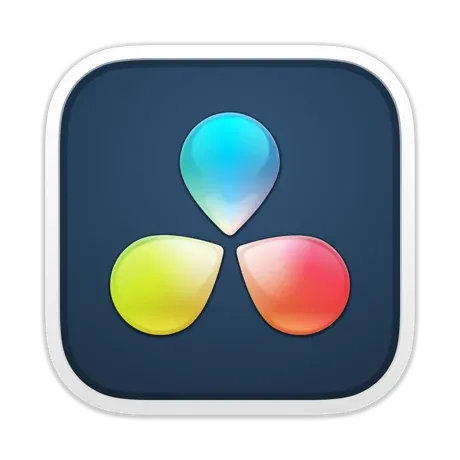 Giao diện phần mềm chỉnh sửa video DaVinci Resolve, hiển thị các tùy chọn chỉnh sửa màu sắc và hiệu ứngDaVinci Resolve
Giao diện phần mềm chỉnh sửa video DaVinci Resolve, hiển thị các tùy chọn chỉnh sửa màu sắc và hiệu ứngDaVinci Resolve
 Màn hình máy tính hiển thị giao diện chỉnh sửa DaVinci Resolve với timeline và các công cụ, bên cạnh đèn bàn và mô hình Lego
Màn hình máy tính hiển thị giao diện chỉnh sửa DaVinci Resolve với timeline và các công cụ, bên cạnh đèn bàn và mô hình Lego
2. Kdenlive
Hoàn hảo cho chỉnh sửa keyframe
Tôi đã sử dụng Kdenlive một thời gian cho các chỉnh sửa đơn giản nhưng vẫn yêu cầu keyframing (tạo khung hình khóa). Theo nhiều cách, nó gợi nhớ đến After Effects và cũng là một lựa chọn thay thế mạnh mẽ cho Premiere Pro. Bố cục, giao diện và các công cụ không đòi hỏi một đường cong học tập quá dốc; nếu bạn biết những kiến thức cơ bản về chỉnh sửa video, bạn có thể bắt tay vào làm việc ngay lập tức.
Kdenlive hoàn hảo cho chỉnh sửa màn hình xanh (green-screen) và chuyển cảnh động, đó là lý do tại sao tôi sử dụng nó cho các video YouTube và TikTok. Hơn nữa, nó miễn phí và mã nguồn mở, vì vậy không có phí đăng ký, watermark hay các ràng buộc hệ sinh thái. Tôi cũng có thể sử dụng nó trên Chromebook của mình thông qua môi trường Linux, điều này thực tế biến nó thành một trình chỉnh sửa di động.
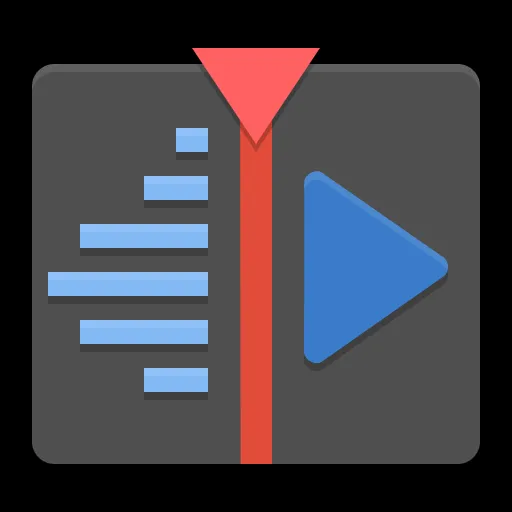 Logo chính thức của phần mềm chỉnh sửa video miễn phí KdenliveKdenlive
Logo chính thức của phần mềm chỉnh sửa video miễn phí KdenliveKdenlive
 Màn hình máy tính hiển thị giao diện biên tập video Kdenlive trên một bàn làm việc với chai nước, mô hình Lego và Chromebook
Màn hình máy tính hiển thị giao diện biên tập video Kdenlive trên một bàn làm việc với chai nước, mô hình Lego và Chromebook
3. GIMP
Công cụ chỉnh sửa và thiết kế hình ảnh miễn phí, mã nguồn mở tốt nhất
Tôi là một fan hâm mộ lớn của GIMP, và nó có lẽ cũng là một trong những ứng dụng yêu thích của bạn nếu bạn yêu thích các trình chỉnh sửa mã nguồn mở. Nó không chỉ là một lựa chọn thay thế Photoshop; GIMP là một công cụ mạnh mẽ, mặc dù hơi đặc biệt, theo đúng nghĩa của nó. Nó đã tồn tại từ rất lâu và vẫn nhận được các bản cập nhật tích cực (và hữu ích, điều mà tôi không thể nói về Photoshop).
GIMP có thể không trực quan lắm nếu bạn chuyển thẳng từ Photoshop, nhưng đó là vì nó không được phát triển để trở thành một bản sao của Photoshop. Tuy nhiên, tôi đã sử dụng nó cho các tác vụ chỉnh sửa tương tự Photoshop – nó xử lý lớp (layering), mặt nạ (masking), màu sắc (coloring), họa tiết (patterns) và cọ vẽ (brushing) tốt như nhau. Và tôi gần như sống trong plugin GMIC, nó có thể xử lý bất cứ thứ gì bạn đưa cho nó. Nó không phải là ứng dụng nhanh nhất, nhưng đó không phải là vấn đề lớn đối với tôi.
 Logo GIMP với hình linh vật Wilber trên nền xanh đậmNguồn: GIMP
Logo GIMP với hình linh vật Wilber trên nền xanh đậmNguồn: GIMP
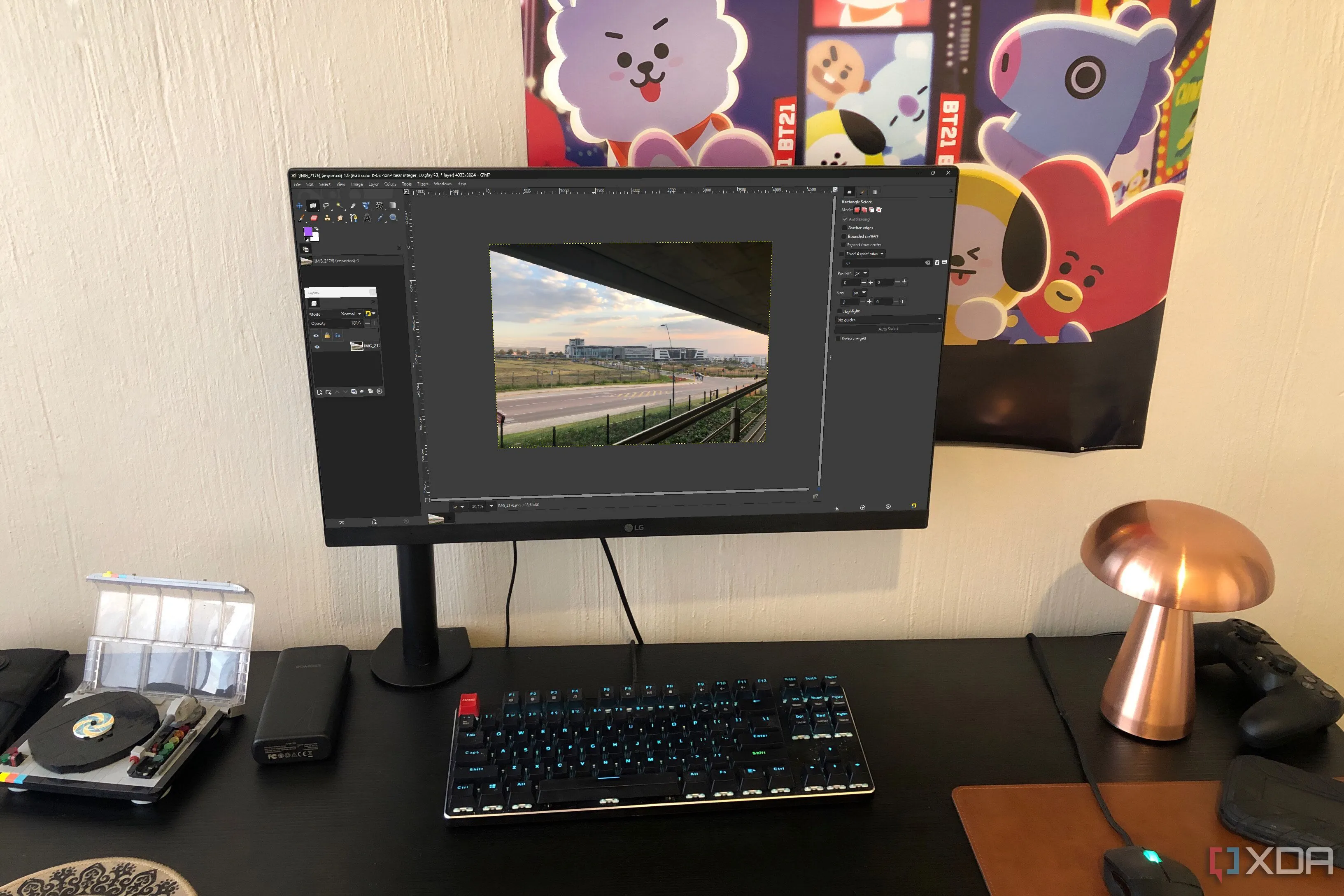 Màn hình máy tính hiển thị ảnh phong cảnh đang được chỉnh sửa trong GIMP, cùng các vật dụng cá nhân như Lego, đèn và poster
Màn hình máy tính hiển thị ảnh phong cảnh đang được chỉnh sửa trong GIMP, cùng các vật dụng cá nhân như Lego, đèn và poster
4. Photopea
Một bản sao Photoshop miễn phí trên trình duyệt
Một điều mà tôi rất coi trọng trong bộ công cụ sáng tạo dễ tiếp cận là một ứng dụng dựa trên trình duyệt, và đó chính là Photopea. Nó không chỉ là một lựa chọn thay thế Photoshop mà còn là một bản sao Photoshop. Nó được thiết kế đặc biệt để bắt chước môi trường và trải nghiệm chỉnh sửa của Photoshop, và bộ công cụ của nó phản ánh điều đó. Bạn có thể dễ dàng nhập và chỉnh sửa tệp PSD, làm việc với các lớp (layers) và đối tượng thông minh (smart objects), và nó thậm chí còn có một số chức năng vector.
Photopea cũng vượt trội hơn GIMP ở một số khía cạnh, chẳng hạn như khả năng xử lý văn bản tốt hơn. Đây là công cụ tôi ưu tiên để thực hiện các chỉnh sửa nâng cao một cách nhanh chóng; nó cực kỳ tốt khi hoạt động hoàn toàn trực tuyến và miễn phí.
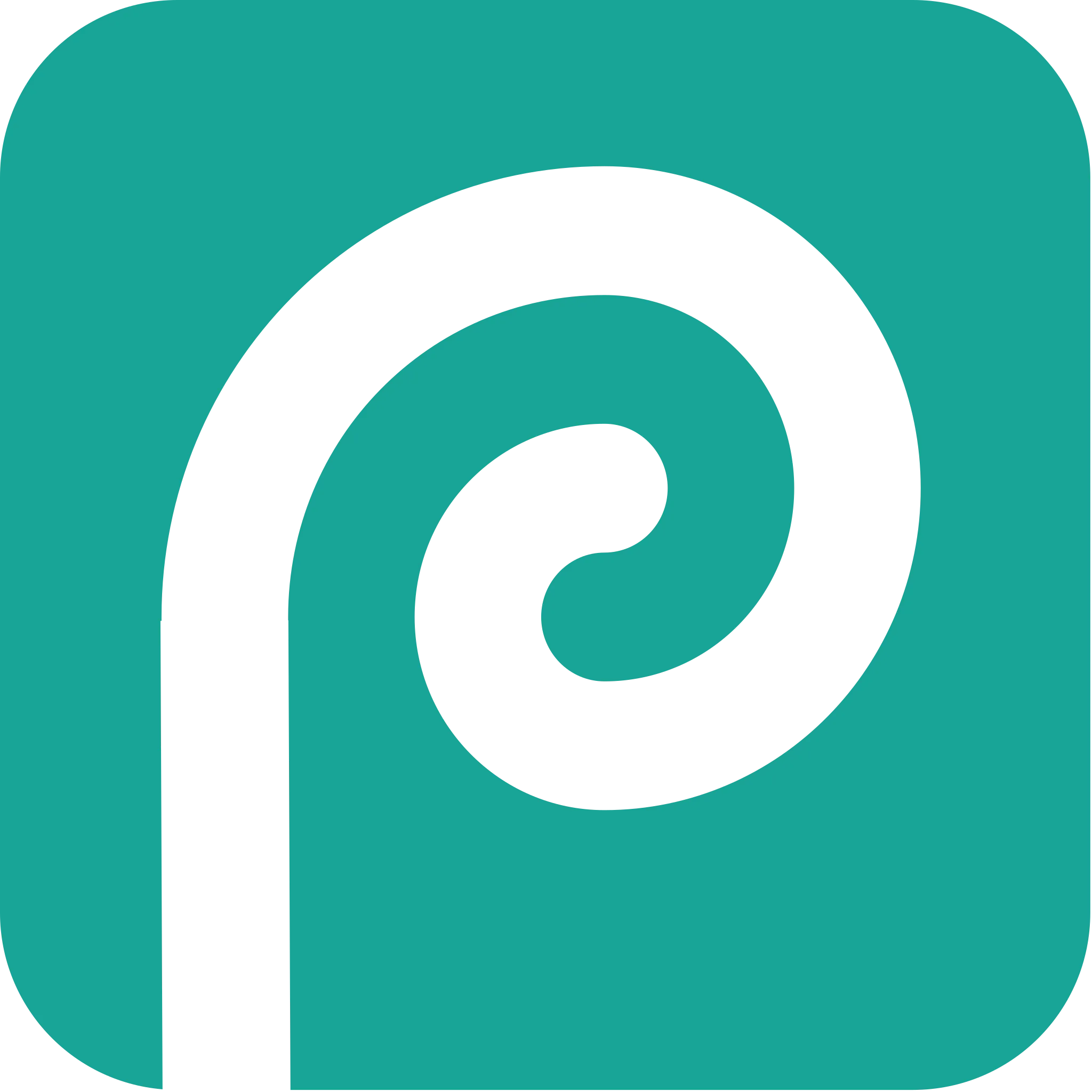 Logo của Photopea, một trình chỉnh sửa ảnh trực tuyến miễn phí tương tự PhotoshopPhotopea
Logo của Photopea, một trình chỉnh sửa ảnh trực tuyến miễn phí tương tự PhotoshopPhotopea
 Màn hình máy tính hiển thị tệp PSD đang được chỉnh sửa trong Photopea trên trình duyệt web, với poster và đèn
Màn hình máy tính hiển thị tệp PSD đang được chỉnh sửa trong Photopea trên trình duyệt web, với poster và đèn
5. Picsart
Công cụ thiết kế đồ họa toàn diện
Picsart không hoàn toàn là một sự thay thế trực tiếp cho bất kỳ gói đăng ký Adobe nào của tôi, trừ khi bạn tính đến việc tôi có quyền truy cập vào Adobe Express thông qua gói Photoshop của mình. Nhưng nó tốt hơn Express và vượt trội hơn Canva ở nhiều khía cạnh. Tôi đã sử dụng Picsart để chỉnh sửa hình ảnh và làm các công việc thiết kế thông thường trong nhiều năm, cả trên ứng dụng di động và trình duyệt.
Đây là công cụ trực quan và sáng tạo nhất trong bộ công cụ của tôi. Tôi có thể xóa nền chỉ bằng một lần chạm, tạo ra một câu chuyện Instagram ấn tượng từ hàng loạt mẫu có sẵn không giới hạn, và áp dụng một số bộ lọc độc đáo mà các trình chỉnh sửa khác không có. Nó cũng biến thành một công cụ vẽ với vô số tùy chọn cọ vẽ.
Thành thật mà nói, tôi có trả phí cho gói đăng ký vì tò mò những gì ẩn sau bức tường phí; tuy nhiên, ngay cả khi là người dùng miễn phí, tôi cũng đã nhận được rất nhiều chức năng từ Picsart.
 Logo Picsart với biểu tượng chữ P màu tím và tên ứng dụngPicsart
Logo Picsart với biểu tượng chữ P màu tím và tên ứng dụngPicsart
 Giao diện ứng dụng Picsart được hiển thị trên máy tính, với logo Picsart nổi bật hơn Canva
Giao diện ứng dụng Picsart được hiển thị trên máy tính, với logo Picsart nổi bật hơn Canva
Rời bỏ Adobe có đáng giá không?
Việc cắt đứt với Adobe ban đầu có vẻ rủi ro, nhưng hóa ra lại rất giải phóng, đặc biệt khi tôi đã có một bộ công cụ tuyệt vời để thay thế. Tôi không nói rằng các ứng dụng này là sự thay thế 1:1 – nếu bạn chuyển từ Adobe như tôi, sẽ có một khoảng thời gian điều chỉnh. Nhưng những công cụ này thực sự đáng để khám phá.
Tôi đã tiết kiệm được tiền, giảm gánh nặng cho hệ thống của mình và khám phá những cách sáng tạo mới khi không còn các công cụ độc quyền của Adobe. GIMP và Photopea là tất cả những gì bạn cần để tạo ra những hình ảnh chuyên nghiệp. Thêm Picsart vào đó, bạn sẽ có một bộ công cụ thiết kế đồ họa đầy đủ. DaVinci Resolve là một công cụ 5 trong 1, và có Kdenlive như một lựa chọn thay thế dễ dàng hơn cũng rất tuyệt vời.
Nếu bạn đang cân nhắc việc từ bỏ bộ ứng dụng Creative Cloud, tôi có thể khẳng định rằng cuộc sống không có Adobe là hoàn toàn khả thi, nếu không muốn nói là tốt hơn. Hãy chia sẻ ý kiến của bạn về những phần mềm thay thế này hoặc những công cụ bạn đã sử dụng để thay thế Adobe trong phần bình luận nhé!